Es besteht kein Zweifel, dass das heiße Thema derzeit MWC 2017 ist, in dem viele neue Mobiltelefone und neue Technologien wie LG G6, HUAWEI P10 usw. veröffentlicht werden. Trotzdem ist Google Pixel mit diesen noch zu vergleichen. Wie bei der Erstellung von Google ist Pixel mit vielen Google-Elementen gefüllt. Es ist beispielsweise das erste Telefon mit integriertem Google Assistant. Wenn Sie ein solches Telefon besitzen und wichtige Daten darauf übertragen haben, schützen Sie Ihre Daten bitte mit besonderer Sorgfalt. Sobald wichtige Daten versehentlich gelöscht werden oder plötzlich verloren gehen, unterscheidet es sich vom iPhone, das einen Teil der Daten 30 Tage lang speichert, während Pixel dies nicht tut. Wie geht’s ?
![]()
Um solche Fälle von Datenverlust zu beheben, sollten Sie vor der Wiederherstellung der Daten etwas vorbereiten:
1. Ein Tool: FonePaw Android Data Recovery zum Extrahieren gelöschter Daten von Ihrem Gerät.
2. Lassen Sie mehr als 20 % des Akkus auf Ihrem Pixel oder Pixel XL.
3. Ein PC / Mac, um zu speichern, was Sie wiederherstellen möchten.
4. Ausreichend Zeit, um den Wiederherstellungsprozess zu nutzen.
5. Eine gute Stimmung für den Genesungsprozess und die Ergebnisse.
Detaillierte Schritte zum Wiederherstellen gelöschter Daten von Google Pixel
Schritt 1. Holen Sie sich das Programm auf den PC
Mit den folgenden Schaltflächen können Sie Android Data Recovery auf Ihren PC herunterladen. Wählen Sie das für Sie passende aus.
Kostenlose TestversionKostenlose Testversion
Schritt 2. Holen Sie sich ein verbundenes Telefon
Verbinden Sie Ihr Pixel über ein USB-Kabel mit dem PC/Mac. Gehen Sie dann zum Konfigurieren des Debugging-Modus auf dem Android-Telefon. Wenn dieser Schritt etwas mehr Zeit kostet, überprüfen Sie, ob Sie den ” MTP ” -Modus aktiviert haben , um die Dateien des Pixels zu scannen.
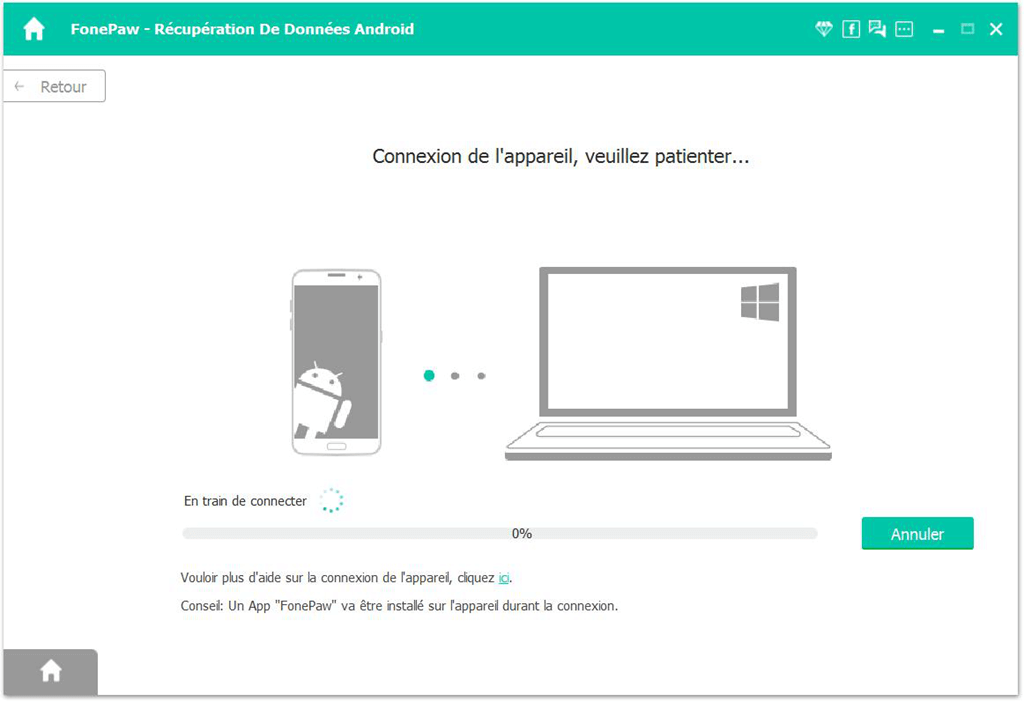
Schritt 3. Wählen Sie die zu scannenden Daten aus
Alle unterstützten Datentypen sind aufgelistet, also kreuzen Sie die ideale Option an und fahren Sie mit dem Scannen fort.
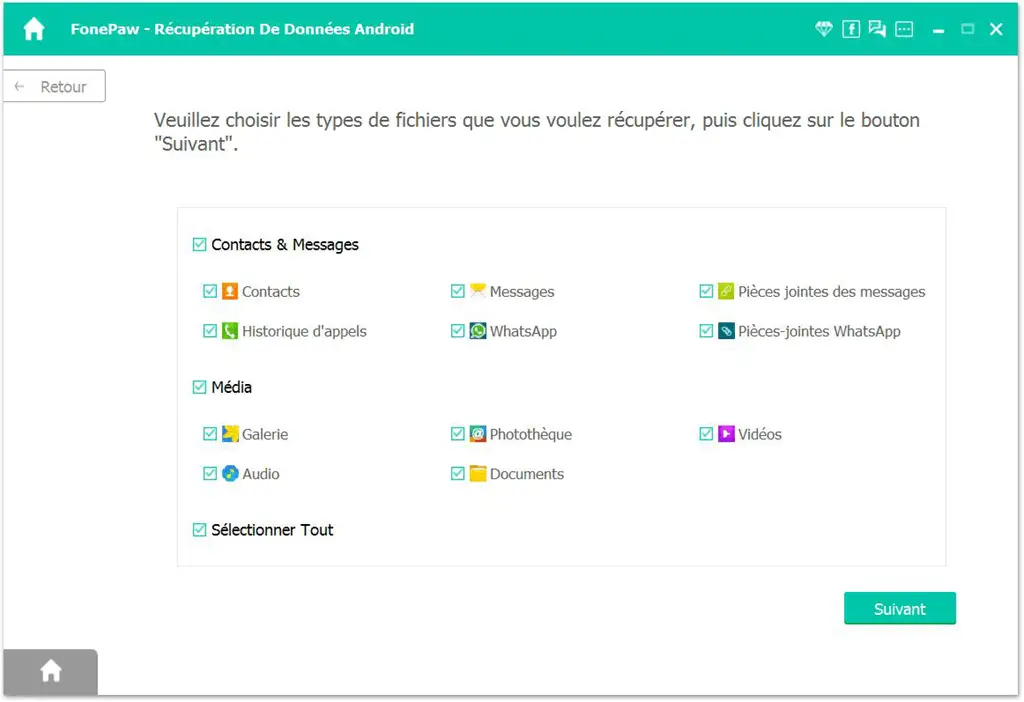
Anmerkung :
1. Bevor Sie das Gerät scannen, wird ein Popup-Fenster angezeigt, in dem Sie aufgefordert werden, die Verwaltung des Geräts zu autorisieren, damit der Wiederherstellungsprozess reibungslos funktioniert.
2. Wenn Sie mit dem Scannen beginnen, befindet sich die Behandlungsleiste oben in der Benutzeroberfläche, um Ihnen mitzuteilen, wie lange es dauert.
3. Während des Scannens werden Ihre Telefoninformationen zum Programm angezeigt, einschließlich Telefonmodell, Android-Version und Seriennummer.
Schritt 4. Vorschau einzeln anzeigen
Die Benutzeroberfläche zeigt Ihnen alle wiederherstellbaren Daten und Sie können alles finden, was Sie wollen, indem Sie die Prozessleiste auf der rechten Seite scrollen.
Bei der Auswahl der Daten steht ganz unten die Kurzzusammenfassung: “Total: 194 Item(s) 478,86 MB selected: 194 Item(s) 478,86 MB”.
Sobald Sie Ihre Auswahl bestätigt haben, klicken Sie auf „ Wiederherstellen “, um sie wieder auf das Pixel-Telefon zu bringen. Diese wiederhergestellten Daten werden auf dem Computer und nicht auf dem Smartphone gespeichert. Wenn Sie sie daher auf ein Gerät verschieben möchten, können Sie die Daten mit der Maus kopieren und einfügen, um dieses Problem zu lösen.
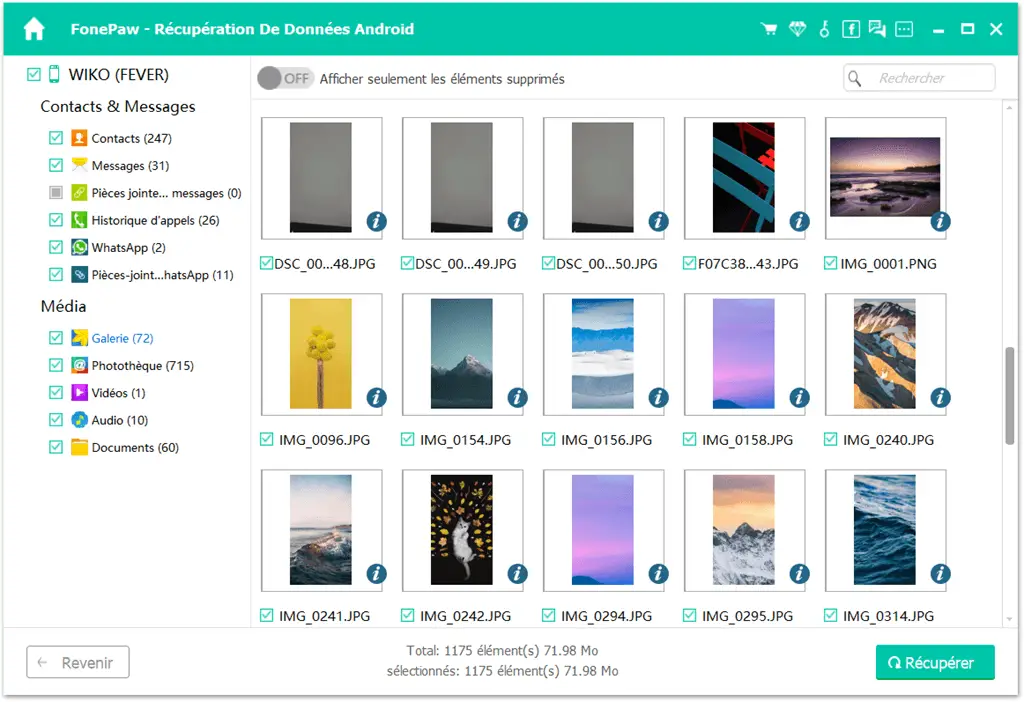
Tipps zur Vermeidung von Datenverlust
Tipp 1. Erstellen Sie regelmäßig ein Backup für Ihr Pixel-Smartphone.
Option 1: Eigentlich müssen Sie sich auf Ihrem Pixel / XL in das Google-Konto einloggen, um Daten über Gmail zu speichern.
Option 2: Jedes Mal, wenn Sie das Telefon mit dem PC verbinden, können Sie die Daten auf den PC kopieren, was sehr einfach per Drag & Drop zum Ändern von Dateien ist.
Option 3: Wenn Sie keinen PC haben, können Sie den Datenteil auf ein altes Gerät übertragen, wenn es in gutem Zustand ist.
Tipp 2. Wenn die Daten gelöscht werden, wird Ihnen angeboten, dieses Gerät nicht mehr zu verwenden, damit die Caches nicht überschrieben werden. Andernfalls können Sie die Daten nicht wiederherstellen.